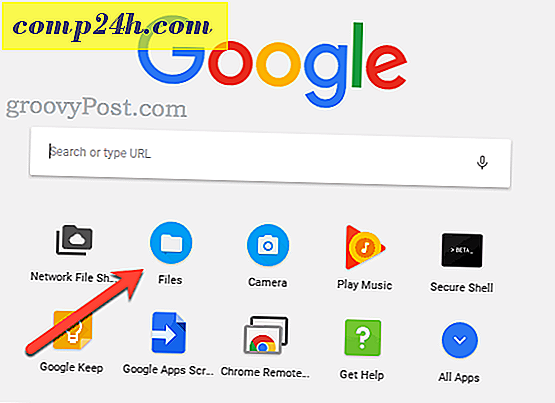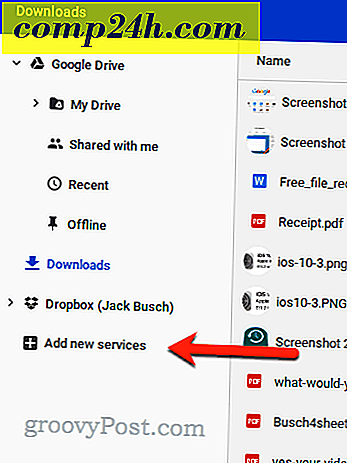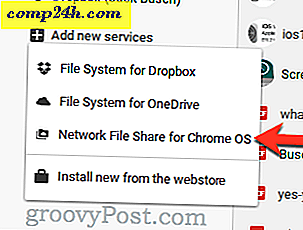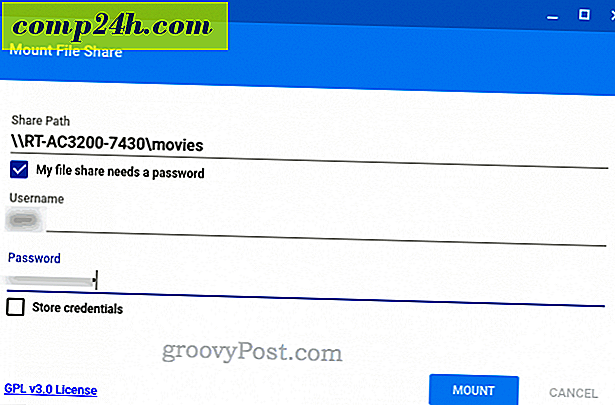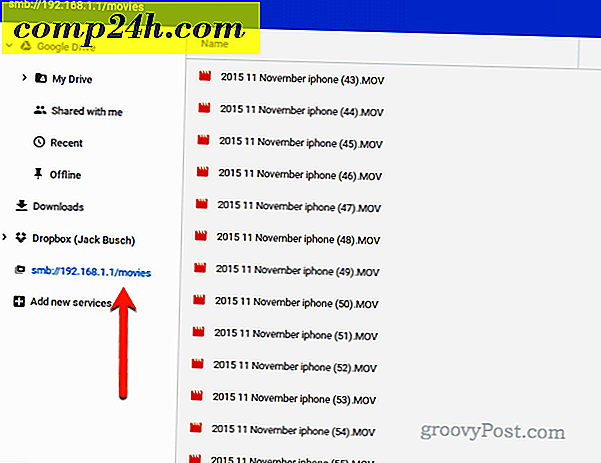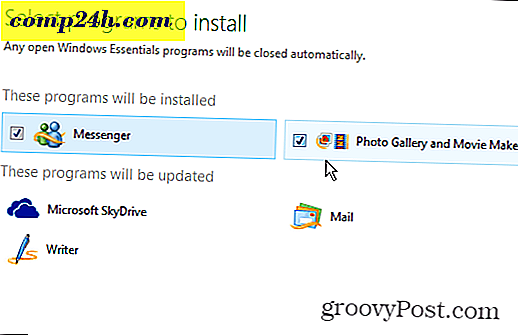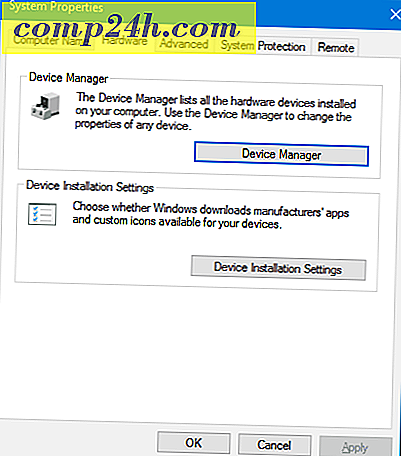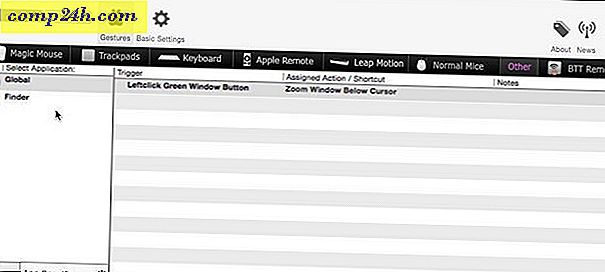Verkkoyhteyden jakaminen Chromebookista
Chrome-käyttöjärjestelmä on pilvipalvelu Chromebookille, Chromeboxille tai Chromebitille. Mutta jos olet kuten minä, monet tiedostosi ovat käytettävissä kotiverkossasi, mutta eivät välttämättä Internetiin liitetty julkinen pilvi. Puhun asioita, kuten elokuvia, valokuvia, henkilökohtaisia asiakirjoja, laajaa musiikkikokoelmiani jne. Kerran kerralla voisin ladata koko elokuvakokoelmani tietokoneen kiintolevylle. Chromebookilla kuitenkin on onnekas, jos saat vain yhden tai kaksi HD-elokuvaa paikalliseen tallennusasemaan. Tietenkään se ei tietenkään ole epäonnistunut - Chromebookia ei ole koskaan tarkoitettu tähän. Minulla ei ole ongelmaa streaming-kaupallisissa elokuvissa ja musiikissa, kun olen ulos Chromebookin kanssa. Mutta kun olen kotona, ei ole mitään syytä ottaa omia tavaroita ja ladata se pilveen (ehkä hinnalla) vain, jotta voin tarkastella sitä Chromebookissani.
Näissä tapauksissa Chromen OS-sovellus nimeltä Network File Share for Chrome OS tekee tempun.
Verkkoedoston jakaminen Chrome-käyttöjärjestelmälle mahdollistaa tiedostojen käytön verkossa olevan tallennustilan, toisen verkkotietokoneen tai reitittimeen liitetyn kiintolevyn kanssa yhtä helposti kuin jos ne ovat Google Drivessa tai Chromebookin paikallisessa tallennustilassa. Käytän sitä Synology DiskStationin ja USB-aseman kanssa, joka on liitetty ASUS-reitittimeen.
Se on erittäin helppokäyttöinen. Näytän sinulle.
Lisää verkon jakaminen Chrome-käyttöjärjestelmään
Tässä ovat perusvaiheet. Oletan, että olet jo asettanut Chromebookisi ja liittänyt sen samaan lähiverkkoon, jossa osakkeesi on isäntänä. Jos et tiedä, miten voit määrittää verkko-osuuden, tutustu tähän artikkeliin: Miten jakaa USB-asema Wi-Fi-reitittimestasi.
- Siirry Chromen verkkokauppaan ja asenna sovellus nimeltä Network File Share for Chrome OS.

- Avaa Chromebookisi Files-sovellus.
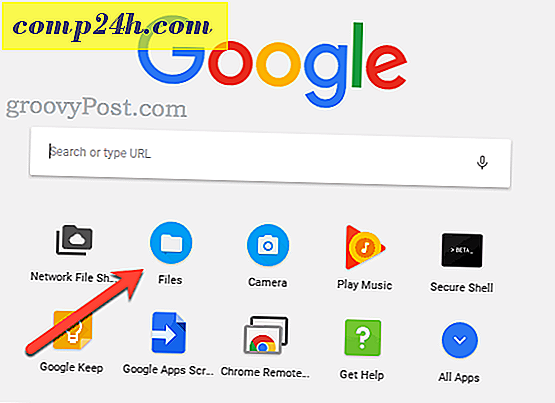
- Napsauta vasemmalla puolella Lisää uusia palveluja.
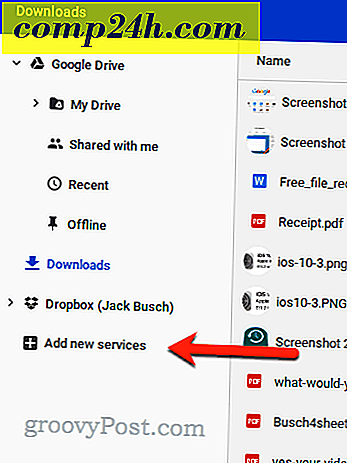
- Valitse Network File Share for Chome-käyttöjärjestelmä .
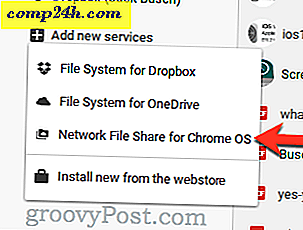
- Anna verkkotiedoston jakoprosessin polku. Voit käyttää tavallista Windows-muotoa, kuten \\ EXAMPLE-HOST \ SHARE tai SMB-URL-osoitetta, kuten smb: // EXAMPLE-HOST / SHARE. Voit myös käyttää IP-osoitetta isäntänimen sijaan.
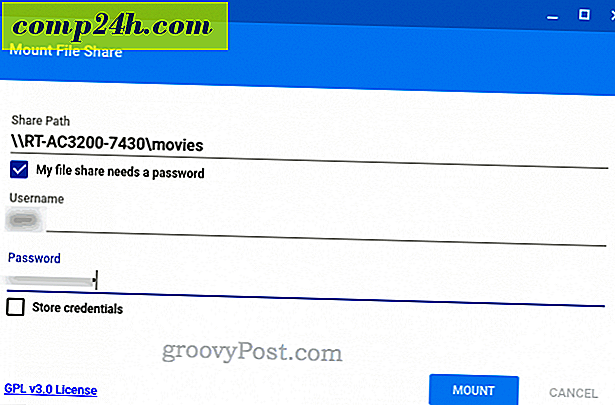
- Jos verkko-osuudesi edellyttää tunnistetietoja, kirjoita käyttäjätunnuksesi ja salasanasi "Omat tiedostosi jakaminen vaatii salasanan".
- Napsauta Asenna.
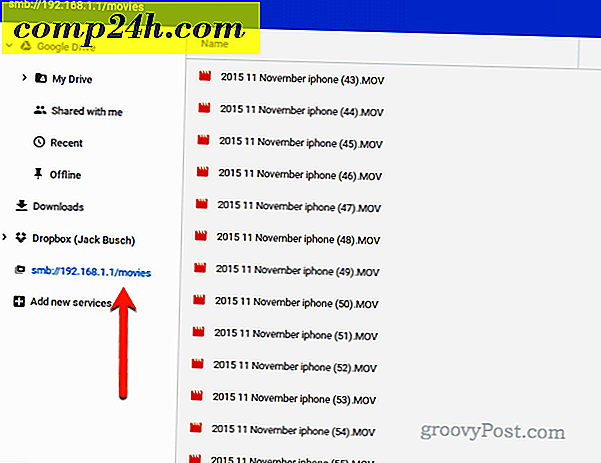
Verkko-osuutesi näkyy nyt Tiedostot-sovelluksen vasemmalla puolella. Voit kopioida tiedostoja täältä, siirtää tiedostoja täältä, lisätä uusia tiedostoja, poistaa tiedostoja ja muokata tiedostoja aivan kuten ne ovat Google Drivessa. Elokuvien toisto on saumatonta. Todellakin, se on seuraava paras tapa saada DVD-soitin kannettavalla tietokoneella, kun optiset asemat ovat "vanhoja laitteita".

Melko kätevä!
Kiinnostaako lisää Google Chromebookin vinkkejä? Lähetä minulle sähköpostia ja kerro minulle, mitä haluat meidän kattavan.